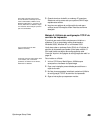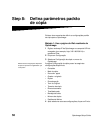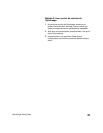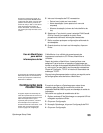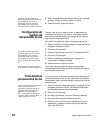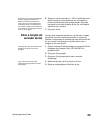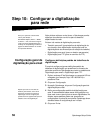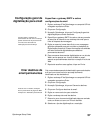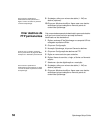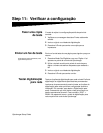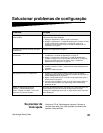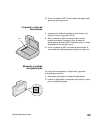56
OptraImage Setup Guide
Step 10: Configurar a digitalização
para rede
Para que o painel de controle exiba
menus para PERFIL
→
DA DIGITALIZAÇÃO, DIGIT → EMAIL
ou DIGIT
→ FTP, você deve configurar
cada uma dessas digitalizações para o
endereço IP da OptraImage e utilizar as
páginas da Web residentes no servidor
de impressão MarkNet.
Além de fazer cópias e enviar faxes, a OptraImage permite
digitalizar documentos e enviá-los para os destinos
especificados da rede.
Existem três modos de digitalização para rede:
• Transferir para perfil (para trabalhos de digitalização de
uso simples, como digitalização rápida para email ou
digitalização de documentos para a estação de trabalho)
• Digitalização para email (para um destino permanente)
• Digitalização para FTP (para um servidor de FTP)
Configuração geral de
digitalização para email
Configurar definições padrão de trabalhos de
digitalização
É possível configurar algumas definições padrão de
trabalhos de digitalização que predefinem os formatos do
painel de controle da OptraImage para todos os trabalhos de
Digitalização para email e Digitalização para FTP.
1 Digite o endereço IP da OptraImage no campo de URL do
navegador (por exemplo, http://192.168.236.24) e
pressione Enter.
2 Clique em Configuração.
3 Na seção OptraImage, clique em Configuração geral de
digitalização para rede.
Depois que você cria uma lista de
destinos permanentes, ela se torna
disponível no painel de controle da
OptraImage e essas configurações
padrão se tornam opções ativas para um
trabalho comum de digitalização.
4 Defina as configurações padrão da digitalização para
rede. É recomendável basear essas configurações nos
tipos mais comuns de originais a serem digitalizados. No
entanto, esses padrões podem ser ignorados se
configurações no painel de controle da OptraImage forem
alteradas antes de a digitalização ser iniciada.
5 Clique em Enviar.